文章詳情頁
Win10打開的應用在任務欄不顯示怎么辦?任務欄無法顯示打開的應用
瀏覽:2日期:2022-07-03 18:23:33
電腦在現在的時代變得越來越重要,我們平時的工作和生活都離不開電腦的幫助。最近有用戶給小編反饋本來打開的應用是正常顯示在電腦中的,但是電腦在使用的過程中打開的應用突然不顯示在任務欄中了,雖然能夠打開,但是不顯示。我們一起來看看怎么回事吧。
方法一:任務欄設置
1、右鍵點擊電腦最下方【任務欄】空白區域,在彈出的菜單欄中點擊【屬性】選項。

2、在彈出的菜單欄,將【自動隱藏任務欄】取消勾選,點擊確定。
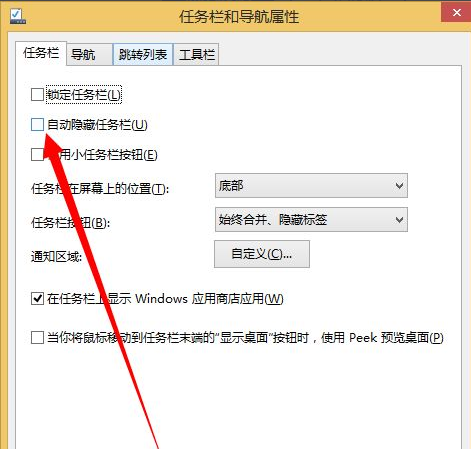
方法二:進程重啟
1、在彈出的菜單欄中點擊打開【任務管理器】選項。
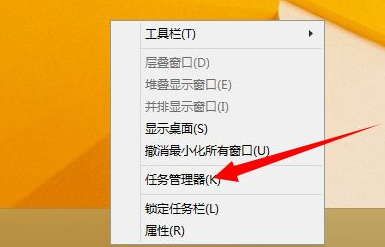
2、在進程列表中找到explorer.exe進程,右鍵點擊將其結束。
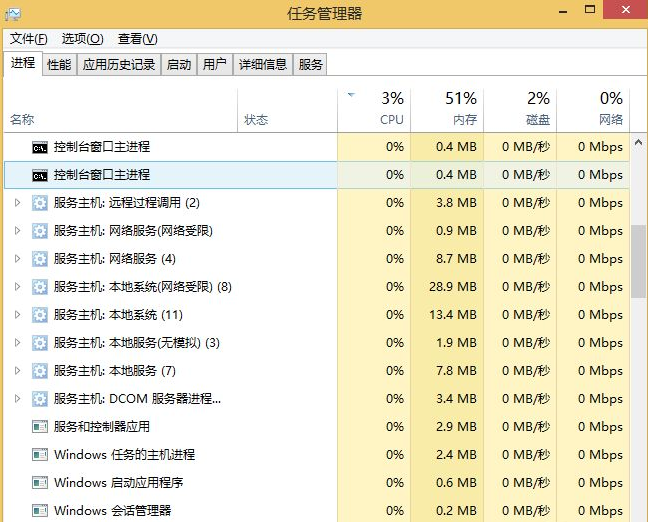
3、結束進程完畢,點擊打開【開始菜單】,在彈出的菜單欄點擊打開【運行】選項。
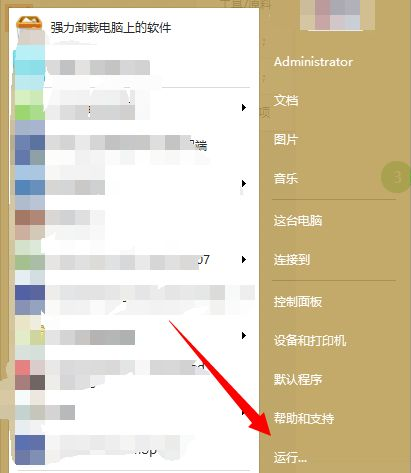
4、在彈出的運行對話框輸入 explorer.exe 點擊確定,重啟該進程。
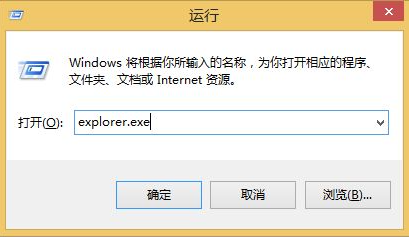
相關文章:
1. Win10更新要卸載VirtualBox怎么辦?找不到VirtualBox軟件怎么解決?2. Win10家庭版遠程連接不上 Win10家庭版無法被遠程連接解決方法3. Win10系統的C盤如何擴大?Win10系統的C盤擴大的方法4. Win10usb無法識別設備怎么辦?Win10usb無法識別設備的解決方法5. 電腦升級Win11系統卡死怎么辦?電腦升級Win11系統卡死解決方法6. 怎么刪除Win11中的臨時文件?Win11刪除臨時文件的兩種方法7. 0xc000000f怎么修復引導Win10?0xc000000f修復引導Win10圖文教程8. 統信UOS個人版(V201030)正式發布 新增功能匯總9. Win7如何連接Win10打印機?Win7連接Win10打印機的方法10. 怎么在Windows11上禁用文件資源管理器搜索歷史記錄?
排行榜

 網公網安備
網公網安備